
【Youtube】iPhone1つで100万再生動画を作る方法
こんにちは。ぷるこです🙋🏼♀️
私の自己紹介noteは読んで頂けましたか?💭
自己紹介に記載した通り、私は高校生の時(今から3年前とか🤔)はYouTuberをしていました。
私は友人と2人で放課後動画制作をしていたのですが、当時YouTuberはMacBookpro、Final Cut Pro でスタバで編集👩🏼💻がステータスでした。(店員さんにいつも見てます❤︎とメッセージをもらったフラペチーノと共に編集画面を撮ってストーリーに更新までがステータスかな😂)
でも高校生の私にはMacBookproすら買えるお金がなく…。iPhone撮影、iPhone編集でチャンネルをスタートすることに。
文字を打つのはパソコンタイピングより、iPhoneフリックの方が断然早いし、マウスを使うより液晶タッチで動画にカットを入れる方がスマホ世代の私には慣れていました。だから初めから結構スムーズに動画が作れたんです。
そんなこんなで動画制作をしYouTubeにアップロードして2年。最終的には登録者20万人を抱えるYouTuberになっていました。中には100万再生を超える動画も!(現在当時のチャンネルは消去済みです)

こんな風に動画が作れたのもiPhoneとアプリを駆使したおかげ。今日は皆さんに私が現役YouTuberだった時に実際に使っていた動画編集アプリをお伝えします😉
まずiPhoneで撮影
一眼だったり、デジカメだったりを用意する必要はありません。とにかくiPhoneで動画を撮影して💁🏼♀️カメラの画質を上げたいなら設定でより画質の高いものを選択するか、新しいiPhoneを使ってね😂
【iMovie】カット、エフェクト、SE入れ

まずはiPhoneに初めから入っているiMovieというアプリで動画にカットをいれます。操作が超簡単で助かるの。
カットを入れたいところまで動画をスクロールしてハサミのマーク✂️を押すだけ。

他にも動画の速度を上げ下げしたり(いわゆる早送り⏩やスローモーション)同じシーンのコピーやエフェクトなど基本的な動画の土台はiMovie1つで作れるから圧倒的に楽。効果音もここでつけられるのですがiMovieが用意してくれてる音はちょっとしかないからあまり使わないので、次はどこでYouTuberっぽい音を集めてきてるか教えます✌🏻
【YouTube】著作権フリーの効果音
YouTubeを見てると動画にBGMや効果音が付くことがほとんどですよね。BGMを聞いただけであ!○○チャンネルだ!とわかるくらいBGMはチャンネルの印象を付けるためにもマストなものになっています。私がそんなマストアイテムを探していたのはYouTube。
YouTube動画というと著作権とか厳しいんじゃないの?🤔と思われるかもしれませんが、中には検索すると著作権フリーのBGMを提供しているチャンネルがあるんです!
こんな感じ。

ここから好きなBGMを選んでダウンロードし、先程紹介したiMovieで貼り付けます。(使用許可が必要な場合もあるためその都度概要欄を読んで確認しましょう)
効果音の検索と使用方法も同様です。

【Soundcloud】Vlog系のオシャレBGMがほしい

Vlog系で使えるもっとおしゃれなBGMが欲しーい❤︎という方にはSoundCloudがおすすめ🙆🏼♀️
Soundcloudはドイツのベルリンに拠点を置くSoundCloud Limitedが運営する音声ファイル共有サービス(アプリもあります)
アマチュアの方はもちろんプロの方もこのサイト上で沢山の楽曲を公開していて中には著作権フリーのものや著作権情報を表示すれば、商用利用も自由に行うことができるおしゃれなBGMがあります。(SoundcloudのBGMはVlogやメイク動画などによく使われていたりします💡)
曲が利用できるかどうかはクリエィティブコモンズの表記がCCBYだけあった場合、著作権情報を表示すれば商用利用も自由に行うことができるという意味になります。サウンドクラウドの曲をYouTubeで利用している方はこのように概要欄に情報を表示しています⬇️(最近YouTubeを始められたと話題の小嶋陽菜さんの概要欄よりお借りしています。こじはるさんのチャンネルはこちら💁🏼♀️ https://www.youtube.com/channel/UCOjmYCnYlTcdoD2DKHvrV5g)

著作権フリーのBGMについて書きましたが、もし著作権のあるBGMを使ってしまった場合、著作権を侵害としてYouTubeから動画消去や、チャンネル停止などのペナルティが付く可能性があるので十分に気をつけてください!⚠️
【Vont】テロップ入れ

YouTubeで印象的なのがテロップ。字幕機能をオンにすると自動で動画の音声を解析し、字幕が付きますが大体のYouTuberは編集時に自分でテロップを入れています。
シーンに合わせてテロップを出したり、グループのYouTuberだとカラー別でメンバーごとのセリフを出したりしていますよね!
iMovieで動画のベースを作成したらこのVont という無料アプリに移りテロップを打ちます。操作はテロップを打ちたいシーンを選択し、打ち込んで、出したい場所に置くだけです!(シーンの分数選択が個人的にやりにくいUIなのですが慣れれば問題ないです…🧐)
このアプリは初めから沢山のフォントが入っていてすぐに使いやすいのですが、お気に入りのフリーフォントを保存し、使うことも可能なのでチャンネルの世界観を演出したい方は周りとかぶらないフォントを使うといいかも🙆🏼♀️
【VSCO】フィルターでもっと高クオリティに

撮影、カット、BGM、テロップで十分に動画は完成するのですがもう一工夫、凝りたい!という方はフィルターを。
VSCOで動画にフィルターをかけるにはVSCO Xという有料会員にならないといけないのですが(年間費2000円)フィルターの種類が130種類以上あって、彩度、露出度、ホワイトバランスなどなど細かく調整できるのでお洒落な雰囲気に仕上げたい時や、外撮影の動画とは相性が良いと思います👌🏻ちなみに私はYouTubeの編集だけでなく、Instagramの写真編集などにも利用している現在進行形のヘビーユーザーです😂ないとダメなくらい本当に重宝してる。

私が実際に編集したもの📸こんな感じでお洒落フィルターが動画、写真にかけられます。ちょっとレトロっぽい雰囲気に仕上がるものがお気に入り。1週間の無料トライアルがあるみたいなのでそれで試してみるのも良いと思います◎(熱量が回し者🤚🏻(笑))ガチでオススメ。
番外編: 【Dazz】トレンドのフィルムカメラ風Vlog
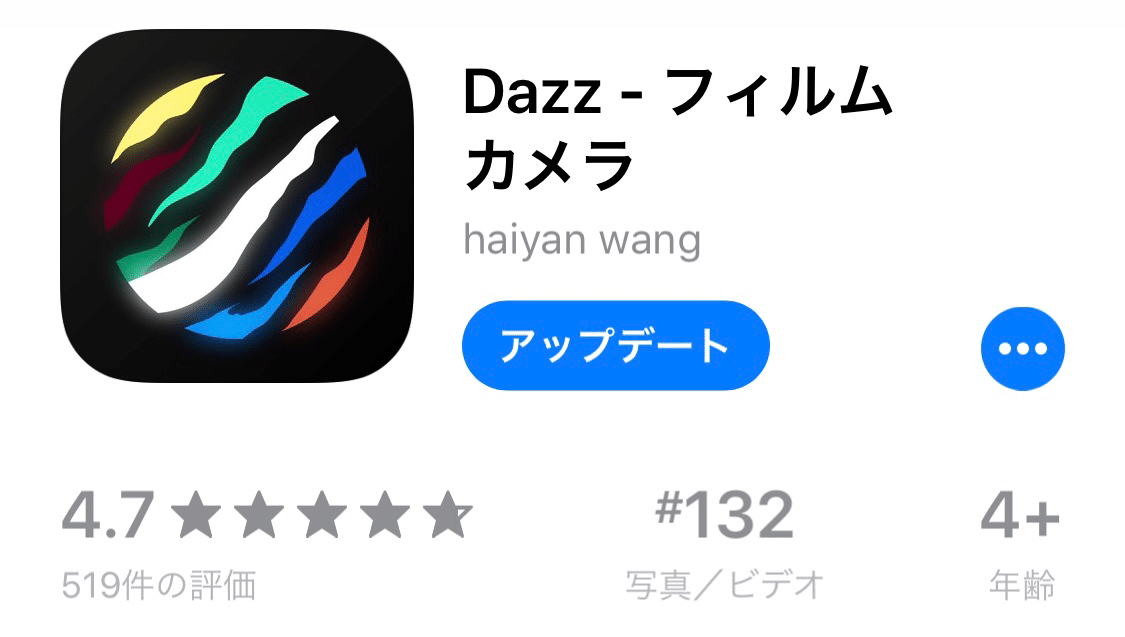
番外編で最近、日本のYouTubeでもジャンルとして増えつつあるVLOGで使えそうなフィルムカメラ風に動画を撮れる無料アプリを紹介します😉🎞
こちらのDazzというアプリは写真や動画をフィルムカメラ風に撮影できるアプリでInstagramでは使っている方をよく見ます👀(私も愛用者の1人)

こんな風に撮影できるカメラが何種類か用意されており、撮影するとフィルム風に撮れた動画が保存されます。(撮影の最中は普通のカメラ画面のためどのカメラがどんな効果なのか撮影時に確認できないので効果を覚えておく必要がありますが…💭でもどのカメラで撮っても全部可愛い。これ全部無料はありがたや)
これは私がDAZZで実際に撮った動画↓
https://www.instagram.com/p/B2RIk0xlLMu/?igshid=943a0lqz72c7
【最後に】iPhone編集のメリットとデメリット
以上が私が実際にやっていたiphoneでYouTube動画を作る方法です!
ここまで読むとえー!めっちゃ簡単にできるやん🧚♀️と思うとおもいますが、
iphone編集のデメリット⚠️
・編集データが重いためアプリや写真をたくさん消さないといけなくなる
・編集途中でアプリがダウンしまた一から…
・パソコンからよりアップロードに時間がかかる
がデメリットとしてあげられると思います。
アプリダウンでまた始めから…というのは私も何百回も経験した出来事です。号泣案件😭普通につらい。PCでもたまにそうなることはあるようですが回数的にはやはりiPhoneの方が多いと思います。
それでもPCやソフト、いいカメラを買うより圧倒的にお金がかからず、手軽に今すぐ始められるという点ではやっぱりiPhone編集がいいのかな、と思います!このやり方で始めてみて収益がつくようになったらいいカメラ買って、MacBookpro買って、でも良いと思います🙆🏼♀️
私はそうするつもりだったけどiPhone編集になれてしまいそれが楽なので結局ずっとiPhone撮影、編集だったけど…😂 どこかで座ってゆっくりじゃなくて電車の中とか、場所関係なくどこでもすぐに編集できるところも気に入ってたし。
挙げたデメリットはあるもののPC編集と大差ないクオリティで作れてしまうのが良いところかなと💡
最近、芸能人の方がYouTubeチャンネルを開設したり今までになかったジャンルのYouTuberが誕生したりとますます新しい風と活気を感じるYouTube。今からでも全く遅くないと私は思います!始めるのにお金がかかるなぁとか、どうやって動画編集したらいいのか…と悩んでいた方にはこれを機にぜひ気軽にYouTuberデビューしてもらいたいです👊🏻🔥
今回は私が現役YouTuberだった頃実際にやっていた撮影・編集方法をご紹介しましたが、日頃は企業やブランド向けのSNS・YouTubeコンサルタントをさせていただいております😌YouTubeならではのカルチャーや、YouTubeファンの方が喜んでくれる企画の作り方、チャンネル開設時、動画編集のアドバイスなどなどさせていただいておりますので、ぜひお問い合わせください!👩🏼💻お待ちしております🔥
おわり。
いただいたサポートはプロデュースしているファッションブランドのリニューアルのために大切に使わせていただきます!
